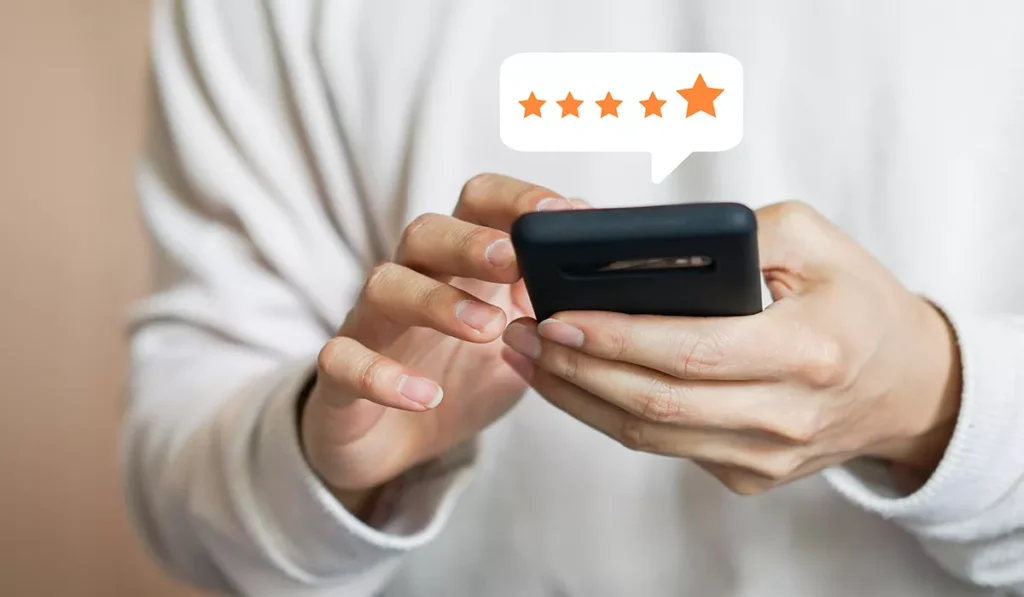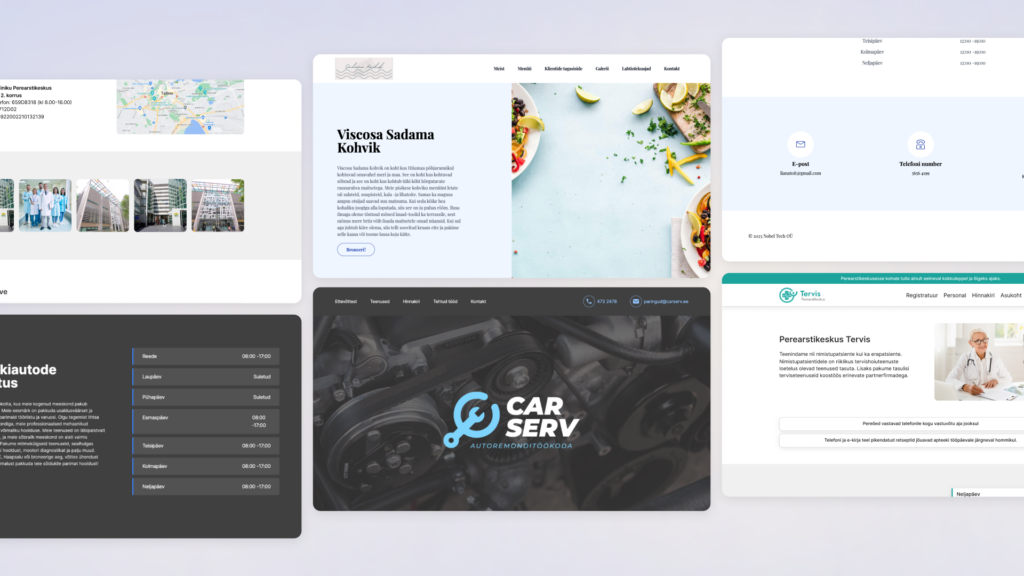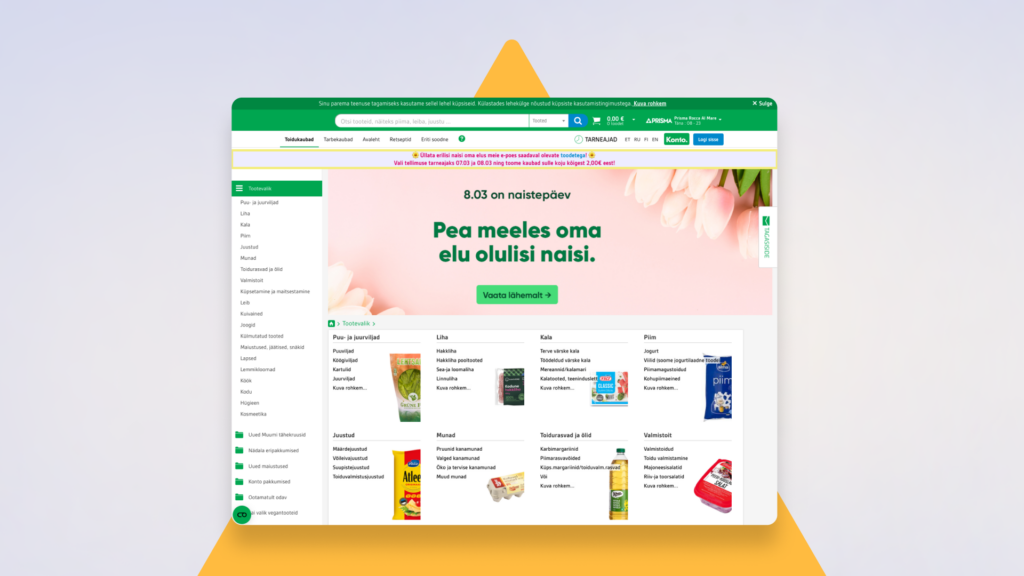#1 Loo iga ettevõtte aadressi jaoks Facebooki asukohaleht
Facebooki võimaldab teil iga poe jaoks luua eraldi asukohalehed ja ühendada need oma peamise brändilehega. Ettevõtte individuaalsed asukohalehed kuvatakse Facebooki otsingus, hõlbustades kasutajatel nende läheduses asuvate ettevõtete leidmist.
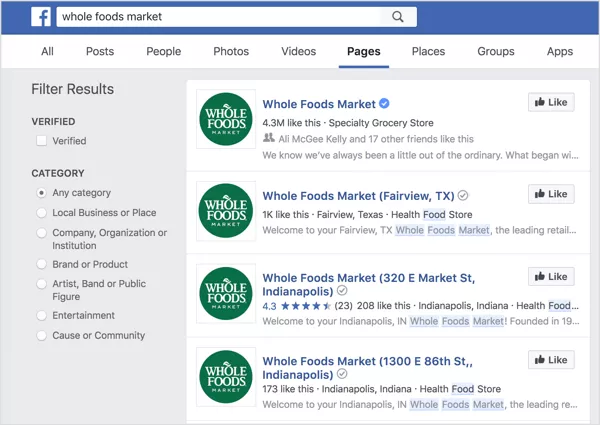
Peale asukohalehtede seadistamist lisab Facebook sinu peamisele brändi lehele alammenüü asukohad/kauplused. Kui kasutajad sellel alammenüül klikivad, näevad nad kaardil kõiki asukohti ja saavad valida endale lähima. Kasutajad saavad kasutada ka otsingu kasti endale sobiva asukoha leidmiseks.
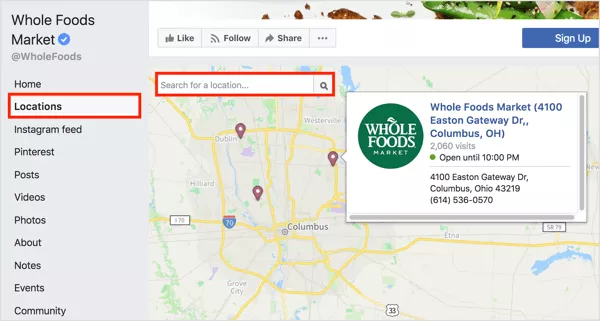
Enne esimese Facebooki asukohalehe loomist tuleb seadistada brändi leht. Lehe seadistamiseks logi sisse Business Manageri ja vali Business Locations alammenüüst Assets või mine otse aadressile https://business.facebook.com/business_locations/.
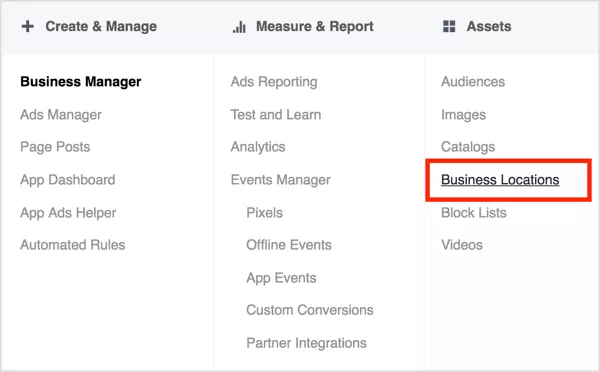
Järgmiseks vali vasakul ülevas servas olevast rippmenüüst oma Facebooki leht. Seejärel klõpsa nuppu alusta (Get started)
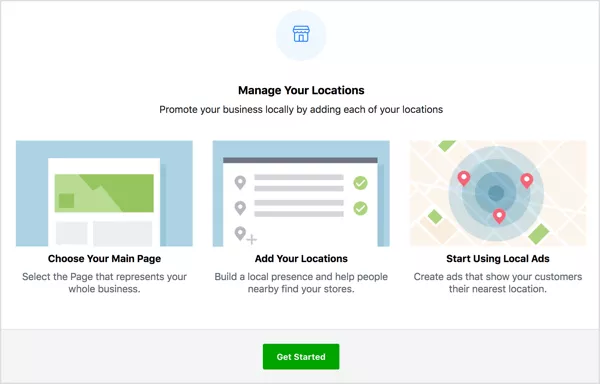
Kui põhilehel on aadress ilmub asukohtade lisamisel hoiatusteade. Facebook vaatleb põhilehte üldise kaubamärgi lehena ja asukohalehti alamlehtedena, seetõttu ei saa kuvada põhilehel füüsilist aadressi.
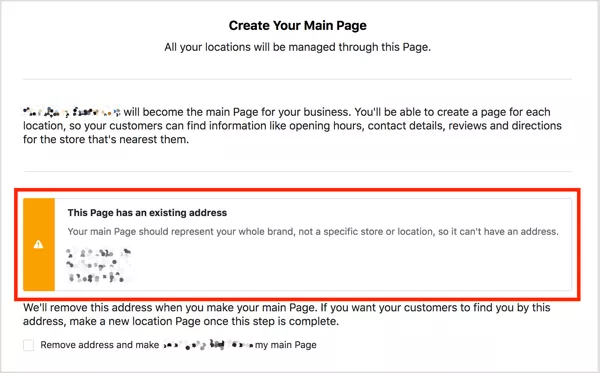
Kui põhilehel on aadress, saad selle aadressi lisada asukohana. Facebook palub ka sellele aadressile jäetud arvustused ja hinnangud üle kanda asukohalehele, kuid sellega ei kaota sa midagi sest kõikide asukohtade hinnangud on koondatud põhilehele.
Pärast valiku tegemist klõpsake nuppu Edasi (Next).
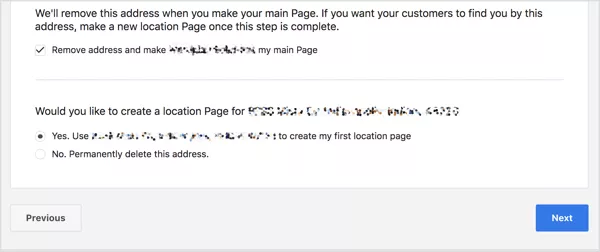
Esimese Facebooki asukohalehe seadistamiseks klõpsake nüüd nuppu Lisa asukohad (Add locations).
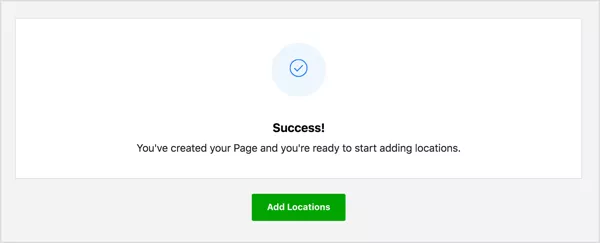
Järgmisena näed kolme võimalust asukohtade lisamiseks:
- Sisesta aadress käsitsi (soovitatav 1-10-le asukohale)
- Laadige üles CSV-fail Facebooki poolt pakutava malli abil (enam kui kümmne asukoha lisamiseks) Arvutustabeli vormindamiseks leiab juhise siit: https://business.facebook.com/business/help/224119578024377?helpref=faq_content
- Ühendage olemasolev leht asukohahaldurisse. Tee see valik siis, kui sul juba on erinevate asukohtade jaoks Facebooki lehed ja soovid need muuta asukohalehtedeks.
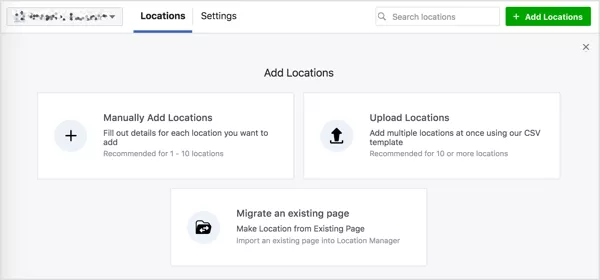
Kui otsustasid asukohad käsitsi lisada, sisesta asukoha üksikasjad ja klõpsa nuppu salvesta (Save)
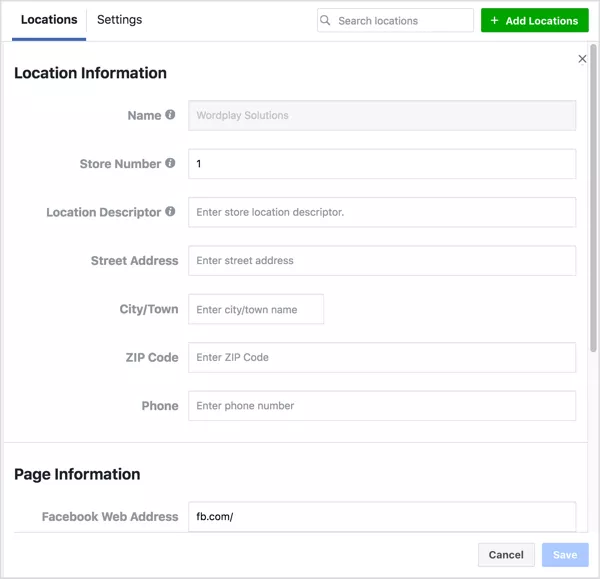
Pane tähele, et Facebooki asukohalehe nime muuta ei saa, vaikimisi on asukohalehe nimeks brändi nimi ja asukoha aadress.

#2 Muuda ja optimeeri Facebooki asukohalehti
Alamlehtede toimimiseks on oluline, et asukohalehe üksikasjad oleksid täpsed. Liigu Facebooki peamisele lehele ja klõpsa nuppu Seaded (Settings). Seejärel keri alla ning vali vasakul asuvalt külgribal Asukohad (Locations).
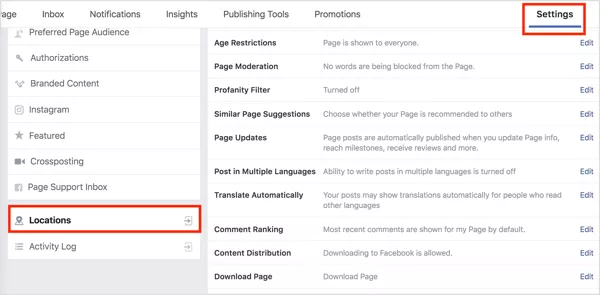
Nii avaneb ettevõtte asukohalehtede juhtpaneel. Alamkaardil Asukohad (Locations) saad vaadata kõiki asukohalehti.

Asukohalehe avamiseks klõpsa soovitud asukohalehe nimel. Asukohaleht peaks suuresti sarnanema brändilehega, kuna kaanefotod tõmmatakse automaatselt pealehelt.
Võib juhtuda, et asukohalehelt puuduvad mõned üksikasjad. Facebook on juba mõnda aega asukohtadest automaatselt lehekülgi loonud, kuid automatiseerimise olemus võib mõnikord tähendada, et osa üksikasju on aja jooksul kadunud.
Jaotuses Teave (About) lisage selle asukoha üksikasjad. Kindlasti lisage, telefoninumber, lahtiolekuajad ja veebilehe aadress. Mida isikupärasemat ja asukohaspetsiifilisemat infomatsiooni lisate seda haaravam on Facebooki asukohaleht kohalikule tarbijale.
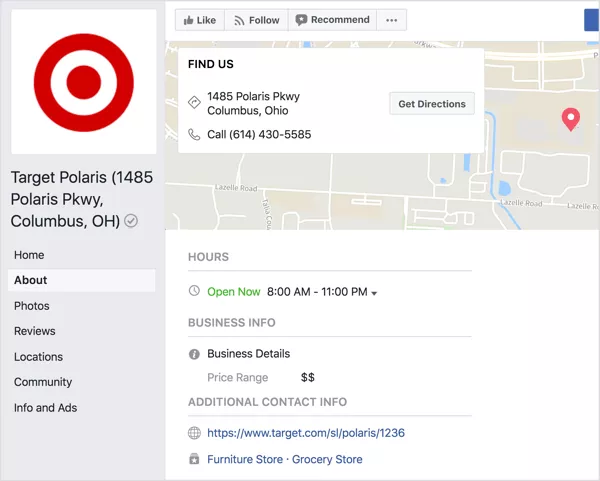
Kuigi NAP (nimi, aadress, telefoninumber) andmete järjepidevus on oluline, peaks iga asukohaleht sisaldama kohandatud kohalikku sisu ja linki asukohapõhisele veebilehele.
#3 Täpsusta Facebooki asukohalehtede nähtavuse ja sisu seadeid
Kui sa ei soovi, et asukohalehed kuvaksid teisi asukohti ja kogu põhilehe sisu saad seda seadetest muuta. Asukohalehtedel nähtavuse seadistamiseks ava ettevõtte asukohtade juhtpaneel (Business Locations dashboard) ja klõpsa alamkaardil Seaded (Settings).
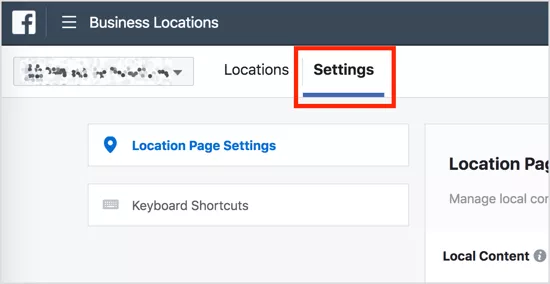
Kohalik sisu
Esmalt saad muuta, millised postitused brändilehelt kuvatakse asukohalehtedel. Valikud on:
- Kuva postitused alati brändilehelt asukohalehtedele.
- Brändilehe postitusi kuvatakse ainult siis, kui asukohalehed ise oma postitusi ei avalda
- Ära kunagi kuva postitusi brändilehelt asukohalehtedele.
Asukohalehtede vaikimisi valik on see, et brändilehe peamised postitused kuvatakse asukohalehtedel ainult siis, kui asukohalehtedel pole oma postitusi.
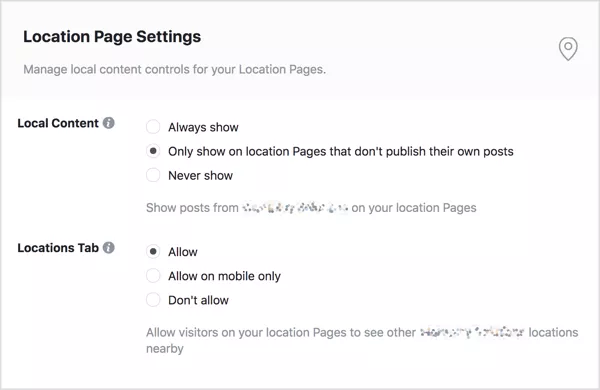
Ettevõtte pealehele tehtud postitusi saab postitada kõikidele asukohalehtedele, kuid mitte vastupidi. See tähendab, et saad postitada ühesuguseid värskendusi kõikidele asukohtadele, pakkudes samal ajal nendele lehtedele omast sisu. Individuaalsed asukohalehed peaksid pakkuma kohalikule vaatajaskonnale kohandatud sisu et maksimeerida kaasatust.
Kui suuremad ettevõtted võivad kasutada ühte kahest viimasest valikust, tagamaks, et nende kohalikud meeskonnad saaksid asukohalehti kontrollida siis väiksematele ettevõttetele soovitaksime alati näidata asukohalehtedel brändilehe postitusi ja täiendada seda kohaliku sisuga.
Alammenüü Asukohad
Asukohtade alammenüü seaded määravad, kas teisi asukohti kuvatakse asukohalehtedel. Valikuteks on luba, luba ainult mobiiliseadmes või mitte lubada.
Külastajate postitused ja sõnumid
Vaikimisi valikuna ei saa külastajad uue Facebooki asukohalehe loomisel lehele postitada ega lehele sõnumit saata. Nende sätete muutmiseks minge asukohalehele ja klõpsake valikut Seaded (Settings). Muutke vahekaardil Üldine (General) sätteid Külastajate postitused ja sõnumid (Visitor Posts and Messages)
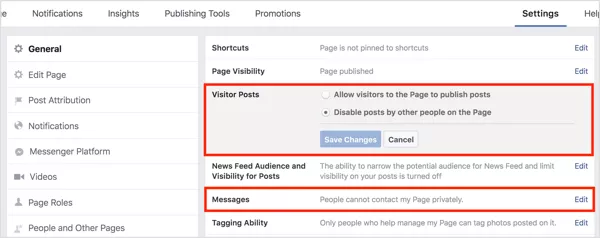
#4 Planeeri kohalik orgaaniline sisu igale Facebooki asukohalehele
Nüüd kui kõik asukohad on lisatud tuleks hakata planeerima postitusi. Asukohalehtedel jagatava sisu valimisel mõelge nende vaatajaskondade peale. Asukohalehed annavad võimaluse jagada konkreetse asukoha klientidele mõeldud asjakohast sisu. See sisu võib sisaldada järgmist:
- Meeskonna uudised
- Asukoha kulisside taga toimuv, kataloogid, kollektsioonid, tehtud tööd
- Veebiseminarid
- Töökuulutused
- Blogi postitused
- Tõlgitud sisu, mis vastab ettevõtte asukohale
Kui sul on vähe aega või ressursse, mõtle strateegiliselt millised ostja teekonna etapid saavad lokaliseeritud sisust kõige rohkem kasu. Enamik kliente läbib vähemalt kolm etappi: teadlikkus, kaalutlemine ja otsustamine. Veenduge, et asukohalehed pakuksid vähemalt otsustamisetapi jaoks kohandatud sisu.
Otsustamise etapile on iseloomulikud tasuta prooviversioonid, sooduskoodid ja tasuta konsultatsioonid, kuna vaatajaskond otsib koostööks ettevõtet. Veel üks viis kuidas vaatajaskonda kõnetada on laovarude kohta sisu postitamine.
Pea meeles, sinu asukohalehtede külastajad on tarbijad, kes on füüsiliselt sinu asukoha lähedal, anna neile põhjus sind külastama tulla.